关闭win11小组件的方法 怎么关闭win11小组件
更新时间:2023-09-19 10:44:09作者:qiaoyun
在win11系统中,新增了很多小组件功能,可以帮助我们快速浏览一些数据,但是并不是每个人都喜欢这个功能,所以有些用户就想要进行关闭,只是有些小伙伴并不知道怎么关闭win11小组件,如果你也想关闭的话,不妨可以跟着笔者一起来学习一下关闭win11小组件的方法。
方法如下:
1、点击左下角的“开始”按钮。
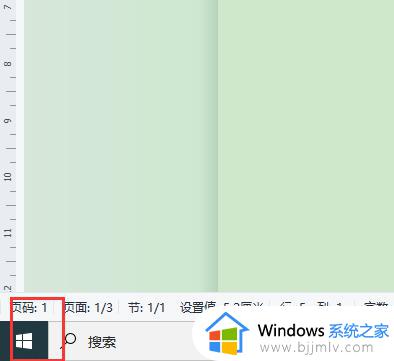
2、选择“设置”选项。
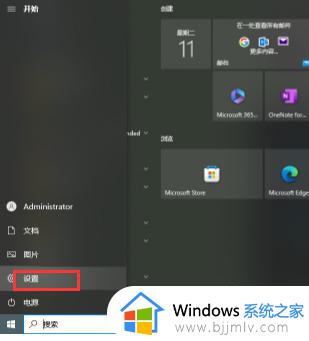
3、点击左侧个性化按钮。
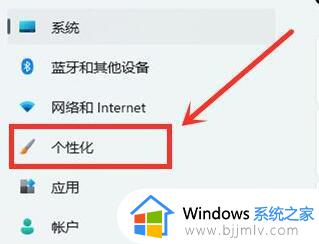
4、在界面选择任务栏选项。
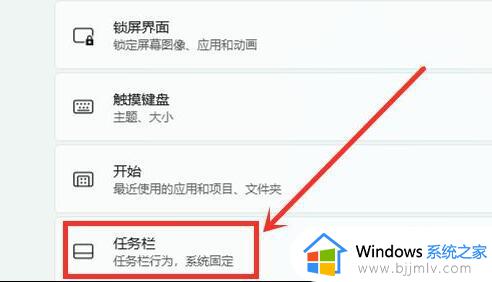
5、找到小组件选项,关闭开关。
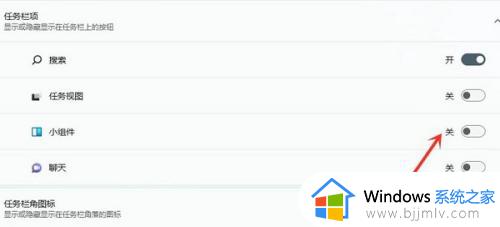
通过上述方法就可以将win11小组件关闭掉了,有需要的用户们可以参考上述方法步骤来进行关闭,希望能够帮助到大家。
关闭win11小组件的方法 怎么关闭win11小组件相关教程
- win11小组件新闻内容如何关闭 windows11关闭小组件新闻的方法
- win11按w弹出小组件怎么关闭 win11按w弹出小组件关闭方法
- win11任务栏小组件怎么关闭 win11关闭任务栏小组件设置方法
- win11左侧小组件怎么关闭 win11关闭小组件的步骤
- win11左下角小组件怎么关闭 win11怎样关闭电脑左下角的小组件
- win11关闭小组件功能设置步骤 win11怎么关闭自带小组件
- win11关闭左下角小组件设置步骤 win11如何关闭小组件服务
- win11小组件关闭教程 win11如何关闭小组件功能
- windows11小组件广告能关闭吗 win11小组件广告怎么关闭
- win11关闭天气小组件设置方法 win11天气小组件怎么取消
- win11恢复出厂设置的教程 怎么把电脑恢复出厂设置win11
- win11控制面板打开方法 win11控制面板在哪里打开
- win11开机无法登录到你的账户怎么办 win11开机无法登录账号修复方案
- win11开机怎么跳过联网设置 如何跳过win11开机联网步骤
- 怎么把win11右键改成win10 win11右键菜单改回win10的步骤
- 怎么把win11任务栏变透明 win11系统底部任务栏透明设置方法
win11系统教程推荐
- 1 怎么把win11任务栏变透明 win11系统底部任务栏透明设置方法
- 2 win11开机时间不准怎么办 win11开机时间总是不对如何解决
- 3 windows 11如何关机 win11关机教程
- 4 win11更换字体样式设置方法 win11怎么更改字体样式
- 5 win11服务器管理器怎么打开 win11如何打开服务器管理器
- 6 0x00000040共享打印机win11怎么办 win11共享打印机错误0x00000040如何处理
- 7 win11桌面假死鼠标能动怎么办 win11桌面假死无响应鼠标能动怎么解决
- 8 win11录屏按钮是灰色的怎么办 win11录屏功能开始录制灰色解决方法
- 9 华硕电脑怎么分盘win11 win11华硕电脑分盘教程
- 10 win11开机任务栏卡死怎么办 win11开机任务栏卡住处理方法
win11系统推荐
- 1 番茄花园ghost win11 64位标准专业版下载v2024.07
- 2 深度技术ghost win11 64位中文免激活版下载v2024.06
- 3 深度技术ghost win11 64位稳定专业版下载v2024.06
- 4 番茄花园ghost win11 64位正式免激活版下载v2024.05
- 5 技术员联盟ghost win11 64位中文正式版下载v2024.05
- 6 系统之家ghost win11 64位最新家庭版下载v2024.04
- 7 ghost windows11 64位专业版原版下载v2024.04
- 8 惠普笔记本电脑ghost win11 64位专业永久激活版下载v2024.04
- 9 技术员联盟ghost win11 64位官方纯净版下载v2024.03
- 10 萝卜家园ghost win11 64位官方正式版下载v2024.03